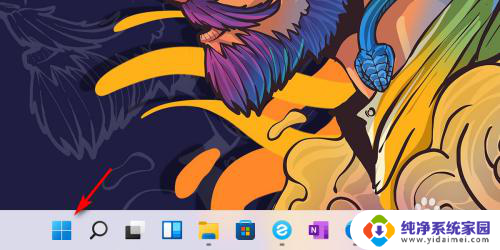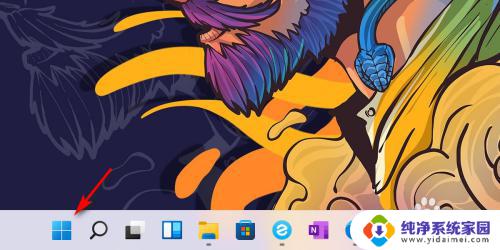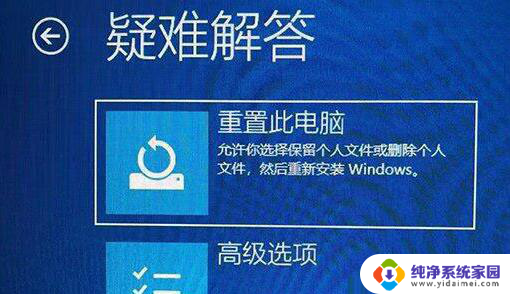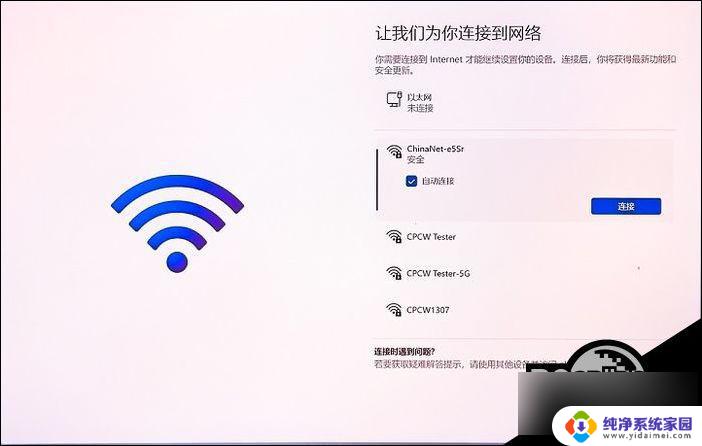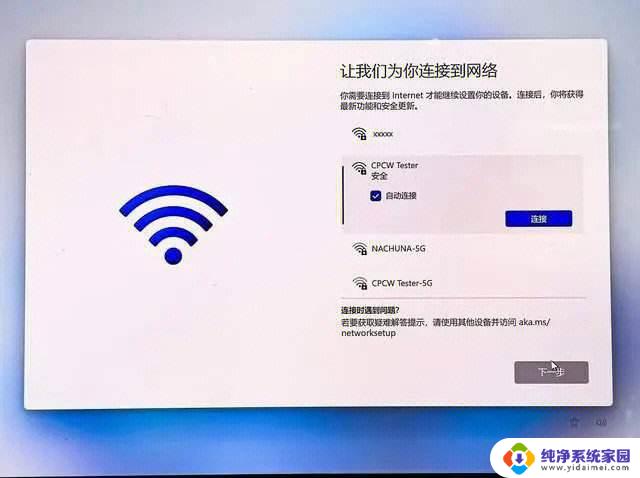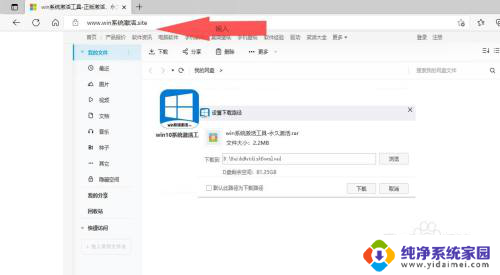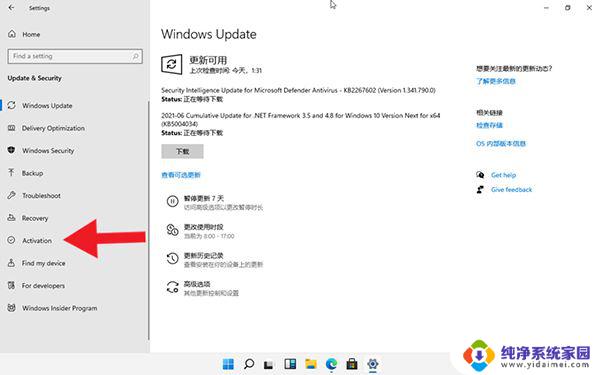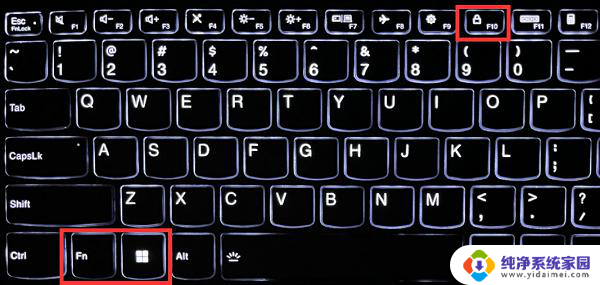戴尔win11自带的office怎么激活 Win11自带的office激活步骤
在现代社会中电脑已经成为我们生活中不可或缺的一部分,而戴尔Win11自带的Office办公软件更是在助力我们工作和学习方面起到了至关重要的作用。很多人对于Win11自带的Office如何激活还存在一定的困惑。下面将为大家详细介绍Win11自带的Office激活步骤,希望能够帮助大家更好地使用这一功能,提高工作和学习效率。
Win11自带office激活教程1. 首先我们打开Win11自带的office软件。
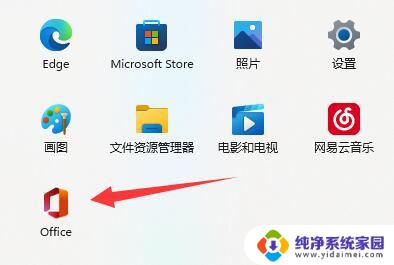
2. 如果我们已经完成购买,那么只要点击右上角的“人像”。
3. 接着在其中登录购买了office服务的账号就可以直接激活了。
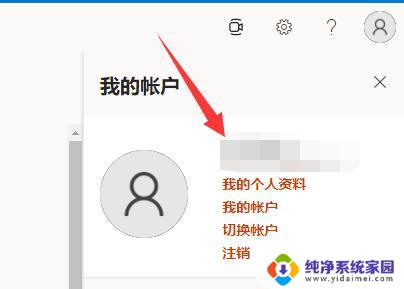
4. 如果还没有购买,那么可以点击主界面上的“购买office”。
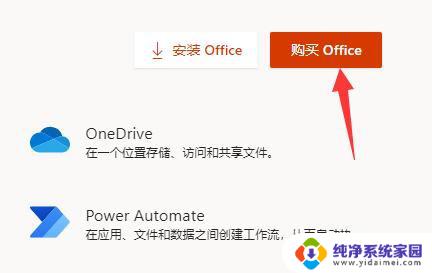
5. 然后点击弹出窗口的“buy now”。
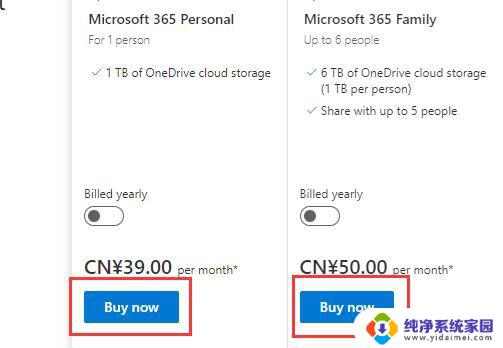
6. 随后点击“下一步”并选择“付款方式”。
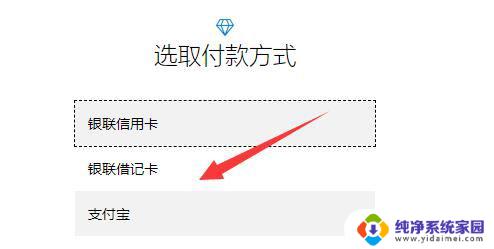
7. 最后添加付款方式并付款就可以激活win11自带office了。
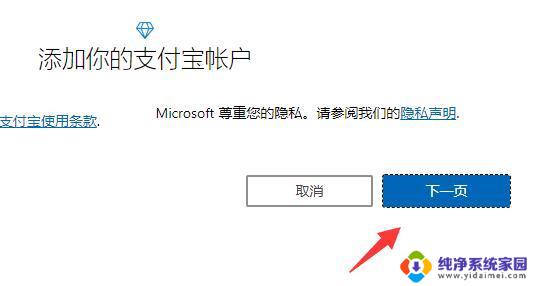
win11自带什么游戏? win11系统中玩小游戏的技巧
win11怎么卸载edge浏览器? win11自带浏览器edge的删除方法
以上是关于如何激活戴尔win11自带的office的全部内容,如果您遇到相同问题,可以参考本文中介绍的步骤进行修复,希望这对您有所帮助。